เชื่อมสองฉากเป็นการเปลี่ยนฉากโดยปรับเอฟเฟกต์ Color Key เมื่อเวลาค่อยๆ ผ่านไปใน Adobe Premiere Pro


สิ่งที่คุณต้องมี
ในโปรเจกต์นี้ คุณจะได้สร้างการเปลี่ยนฉากระหว่างสองคลิปที่ดูแตกต่างจาก Cross Dissolve โดยทั่วไปเป็นอย่างมาก เมื่อเริ่มต้นในพื้นที่ทำงาน Editing ให้วางคลิปของคุณใน Timeline เพื่อให้คลิป ("ขาออก") แรกซ้อนคลิป ("ขาเข้า") ที่สอง ความยาวของส่วนที่ซ้อนกันควรเท่ากับระยะเวลาที่คุณต้องการให้เอฟเฟกต์ Dissolve คงอยู่เป็นอย่างน้อย


ใส่เอฟเฟกต์ Color Key ให้กับคลิปขาออกที่อยู่ด้านบน ในแผง Effect Controls ให้คลิกหลอดหยด Key Color เพื่อเก็บตัวอย่างสีที่ต้องการใช้เพื่อเริ่มเอฟเฟกต์การเปลี่ยนฉาก สำหรับลักษณะแบบละคร ให้เลือกส่วนที่คุมอีกฉากหนึ่ง เช่น ท้องฟ้า
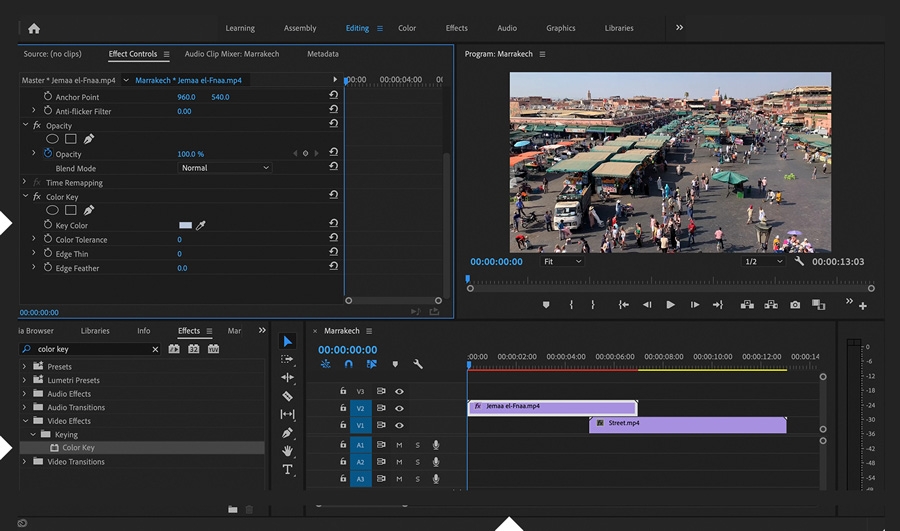
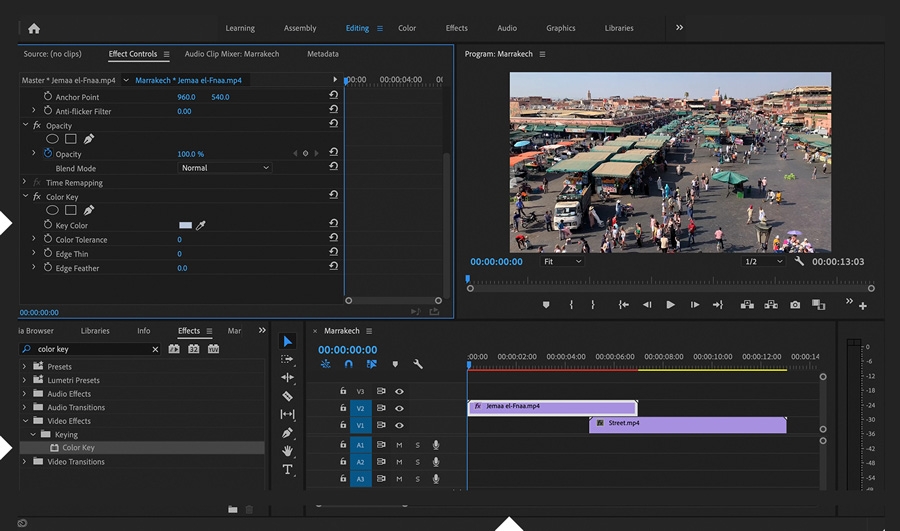
กำหนดคีย์เฟรมค่า Color Tolerance ตั้งแต่ 0 จนถึงค่าสูงสุด (255) ในช่วงสั้นๆ ครึ่งหนึ่งของความยาวส่วนที่ซ้อนกัน โดยคุณจะเห็นคลิปขาออกค่อยๆ หายไป แล้วปรากฏคลิปขาเข้าภายใต้คลิปนั้น


เลือกเอฟเฟกต์ Color Key ในแผง Effect Controls แล้วคัดลอก (กด Command/Control+C ตามด้วย Command/Control+V) ในสำเนาด้านล่าง ให้ลากเลือกและย้ายคู่คีย์เฟรม Color Tolerance ไปไว้ด้านบนเพื่อให้คีย์เฟรมแรกอยู่ตรงกับคีย์เฟรมที่สองในสำเนาด้านบน เปลี่ยน Key Color เป็นสีที่ยังคงปรากฏอยู่ในคลิปขาออก ซูมเข้าหากช่วยให้เก็บตัวอย่างสีได้ง่ายขึ้น แล้วเล่นซีเควนซ์ การใส่เอฟเฟกต์ Color Key ที่สองนั้นควรจะลบร่องรอยทั้งหมดของคลิปขาออกเพื่อปรากฏคลิปขาเข้าได้โดยสมบูรณ์ หากไม่ ให้เพิ่มค่า Edge Thin อีกเล็กน้อย


ทดลองโดยใช้ Key Color เริ่มต้นแบบต่างๆ เพื่อดูว่าจะส่งผลต่อการเปลี่ยนฉากอย่างไร นอกจากนี้ คุณยังสามารถใช้ Color Matte (หรือกราฟิกใดก็ได้) เป็นคลิปขาเข้าเพื่อทำให้คลิปขาออกค่อยๆ เลือนไปเป็นอย่างอื่นที่ไม่ใช่อีกวิดีโอหนึ่ง